快速掌握密码箱图案绘制技巧绘制密码箱图案看似复杂,但掌握技巧后便能轻松实现。本教程将深入浅出地讲解密码锁标志的绘制步骤,让您轻松解锁绘制技能。请继续阅读以下详细内容,循序渐进地掌握绘制技巧,提升您的艺术创作能力。
首先打开PS软件,点击菜单栏【文件】---【新建】,设置好宽度高度,创建空白文件

从工具栏找到【圆角矩形工具】,或者使用快捷键U,绘制一个圆角矩形,填充白色,加上黑色描边

然后从工具栏找到【椭圆工具】,绘制一个圆形,移到相对应位置,放到最底层
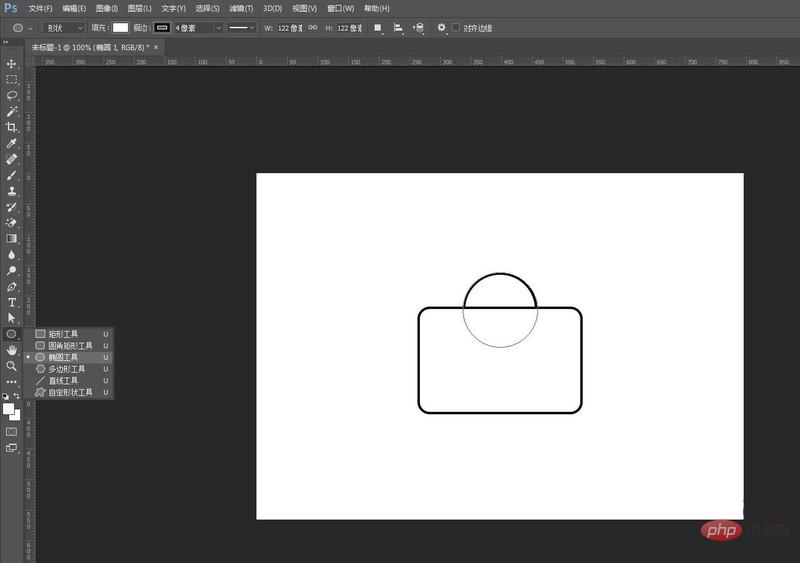
再用【椭圆工具】,绘制一个圆形,移到相对应位置

从工具栏找到【圆角矩形工具】,绘制一个圆角矩形,移到相对应位置

最后选中两个形状图层,右键点击【合并形状】,这样就成功做出简约的密码箱图案

以上是PS怎么做密码箱图案 _ps密码锁logo画法教程的详细内容。更多信息请关注PHP中文网其他相关文章!




